他のコンパウンドの中に含まれているコンパウンドを開く場合は、この操作を繰り返します。コンパウンドは、必要な深さまで自由にネストできます。
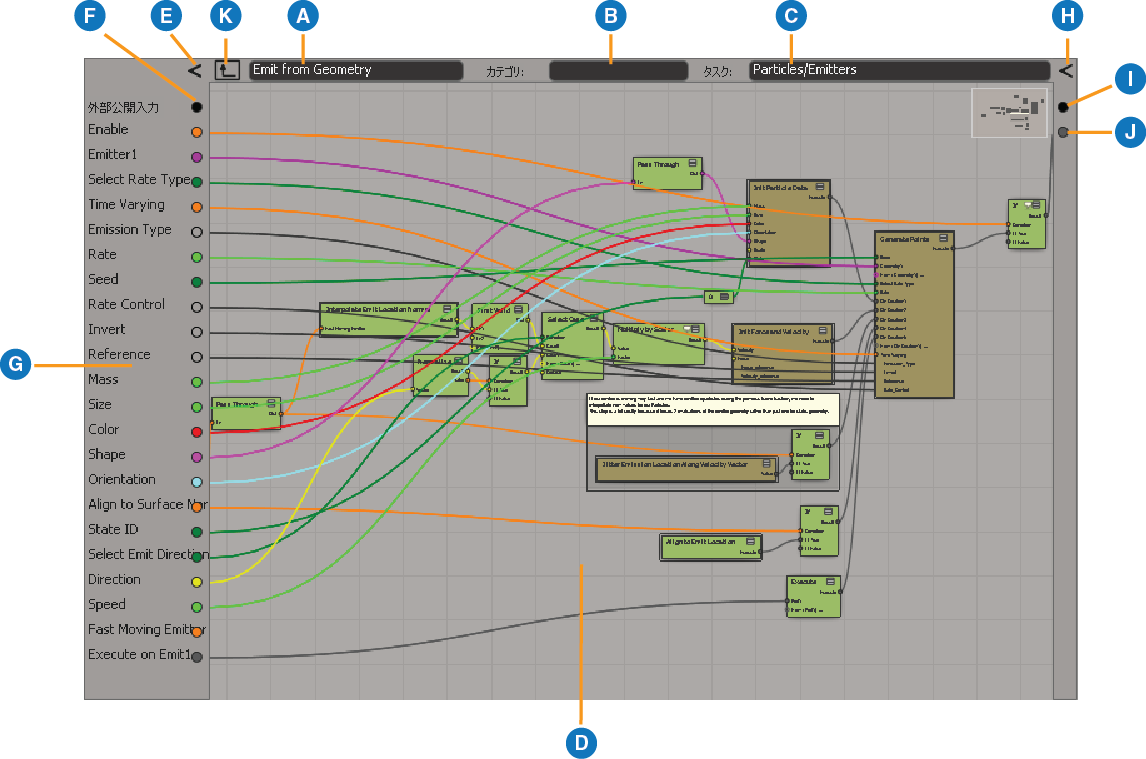
コンパウンドは名前で識別されます。複数のコンパウンドが同じ名前で書き出された場合、Preset Manager および[ノード]メニューで使用できるのは最も大きいバージョン番号のコンパウンドのみです。詳細については、「コンパウンドをバージョニングする」を参照してください。コンパウンドの名前とバージョン番号の両方が同じ場合は、ユーザ ロケーションに保存されているコンパウンドが最優先され、次にワークグループ ロケーション内のコンパウンド、最後にファクトリ ロケーション内のコンパウンドと続きます。
コンパウンドがカテゴリまたはタスクなしで書き出された場合、Preset Manager または[ノード]メニューでは使用できません。これによって、他のコンパウンドの内部で特定の機能を実行しながら、一般的な使用には意図されていないユーティリティノードを作成することができます。これらのノードを
ICE ツリーに追加するには、[コンパウンド](Compounds)  [コンパウンドの読み込み](Import Compound)を使用するか、コンパウンドファイルを Softimage ファイル ブラウザまたはフォルダ ウィンドウからドラッグします。
[コンパウンドの読み込み](Import Compound)を使用するか、コンパウンドファイルを Softimage ファイル ブラウザまたはフォルダ ウィンドウからドラッグします。
外部公開された入力ノードは、コンパウンド内部の複数のノードに接続できます。
外部公開されたポートのアイコンまたは[Pass Through]ノードの[Out]ポートを他の入力ノードにドラッグし、追加の接続を作成します。
接続の再配置後に、外部公開されたポートが 1 つの入力にしか使用されず、[パス スルー](Pass Through)ノードが必要なくなった場合は、左側の領域でポートを右クリックし、[パス スルーの削除](Remove Pass Through)を選択します。
点線をドラッグして入力接続から離しても、外部公開されたポートを削除することはできません。点線は実際の接続を表しているのではなく、コンパウンドの外部に接続されたノードが存在する可能性を示します。
外部公開されたポートを削除するには、左右どちらかの領域でポートを右クリックし、[外部に公開されたポート/パラメータの接続を外す](Remove Exposed Port/Parameter)を選択します。
コンパウンドを編集しているときに、一部のノードに不要なポートとパラメータがあることに気付くことがあります。たとえば、[Generate Sample Set]には、[pointratetype]、[enablemaxnumber]、[maxnumber]があります。これらのオプションは一部の設定でのみ有効です。[ratetype]は[emissiontype]が[Surface(サーフェイス)]か[Volume(ボリューム)]の場合のみ有効、[pointratetype]は[emissiontype]が[Point(ポイント)]の場合のみ有効、そして[enablemaxnumber]と[maxnumber]は[ratetype]が[Density per Second]の場合のみ有効です。